Ang pagpugong sa ginikanan sa iyang kaugalingon nagpasabut sa luwas nga paggamit, ug sa kini nga kaso kini nagtumong sa Yandex.Browser. Bisan pa sa ngalan, dili inahan ug papa mahimo’g mogamit sa pagpugong sa ginikanan, pag-optimize sa Internet sa ilang anak, apan usab sa ubang mga grupo sa user.
Wala’y function sa kontrol sa ginikanan sa Yandex.Browser mismo, apan adunay usa ka setting sa DNS diin mahimo nimong magamit ang usa ka libre nga serbisyo sa Yandex nga naglihok sa parehas nga sukaranan.
Ang pagpaayo sa Yandex DNS Servers
Kung mogahin ka og oras sa Internet, nagtrabaho o gigamit kini alang sa mga katuyoan sa kalingawan, dili gyud nimo gusto nga mapandol sa sulud ang lainlaing dili maayo nga sulud. Sa partikular, gusto nako nga mapalain ang akong anak gikan niini, nga mahimo nga magpabilin sa computer nga wala’y pagdumala.
Naghimo si Yandex og kaugalingon nga DNS - mga server nga responsable sa pagsala sa trapiko. Nagtrabaho kini sa yano nga: kung ang usa ka tiggamit mosulay sa pag-adto sa usa ka piho nga site o kung ang usa ka search engine mosulay sa pagpakita sa lainlaing mga materyal (pananglitan, pinaagi sa usa ka pagpangita sa litrato), una ang tanan nga mga adres sa website gisusi sa usa ka database sa mga makuyaw nga mga site, ug dayon ang tanan nga mga malaw-ay nga mga ad sa IP gisala, gibilin lang nga luwas mga resulta
Ang Yandex.DNS adunay daghang mga pamaagi. Pinaagi sa default, ang browser molihok sa sukaranang mode, nga dili ma-filter ang trapiko. Mahimo nimong ibutang ang duha nga mga mode.
- Luwas nga na-impeksyon ug mapanas nga mga site ang gibabagan. Mga adres:
77.88.8.88
77.88.8.2 - Pamilya - mga site ug mga ad nga adunay sulud dili para sa mga bata gipugngan. Mga adres:
77.88.8.7
77.88.8.3
Niini kung giunsa ang pagtandi ni Yandex sa mga mode sa DNS:

Talalupangdon nga ang paggamit sining duha nga mga pamaagi, mahimo ka usab makakuha us aka dugang nga pagtaas sa katulin, tungod kay ang DNS nahimutang sa Russia, ang CIS ug Western Europe. Bisan pa, ang usa ka lig-on ug dako nga pagtaas sa katulin dili kinahanglan paabuton, tungod kay ang mga CSN adunay lainlaing gimbuhaton.
Aron mahatagan kini nga mga server, kinahanglan ka nga moadto sa mga setting sa imong ruta o i-configure ang mga setting sa koneksyon sa Windows.
Lakang 1: Pag-aghat sa DNS sa Windows
Una, hunahunaa kung giunsa ang pagsulod sa mga setting sa network sa lainlaing mga bersyon sa Windows. Sa Windows 10:
- Pag-klik sa "Sugdi" tuo nga pag-klik ug pagpili Mga Koneksyon sa Network.
- Pagpili usa ka link Sentro sa Network ug Sharing.
- Pag-klik sa link "Koneksyon sa Lokal nga Lokal".



Sa Windows 7:
- Bukas "Sugdi" > "Kontrol sa Panel" > "Network ug Internet".
- Pagpili usa ka seksyon Sentro sa Network ug Sharing.
- Pag-klik sa link "Koneksyon sa Lokal nga Lokal".



Karon ang mga panudlo alang sa parehong mga bersyon sa Windows mahimong parehas.
- Bukas ang usa ka bintana nga adunay status sa koneksyon, nga ma-klik kini "Properties".
- Sa bag-ong bintana, pilia IP Bersyon 4 (TCP / IPv4) (kung ikaw adunay IPv6, pilia ang angay nga butang) ug i-klik "Properties".
- Sa block uban ang mga setting sa DNS, ibalhin ang kantidad sa "Gamita ang mosunud nga mga adres sa DNS server" ug sa bukid "Gusto nga DNS Server" isulud ang una nga adres ug sa "Alternative DNS server" - ikaduha nga adres.
- Pag-klik OK lang ug pagsira sa tanan nga mga bintana.

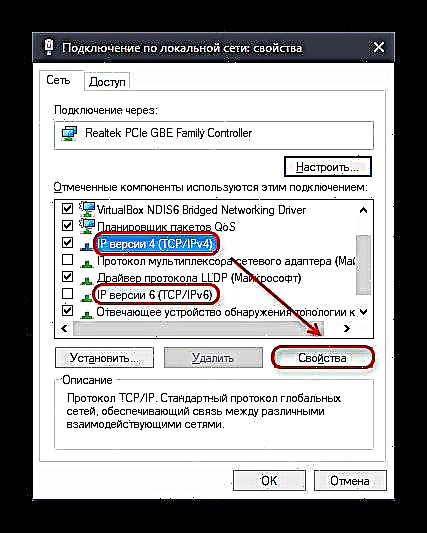

Ang pagpaayo sa DNS sa router
Tungod kay ang mga tiggamit adunay lainlaing mga router, dili posible nga maghatag usa ka panudlo sa pagpahugot sa DNS. Busa, kung gusto nimo nga ma-secure dili lamang ang imong computer, apan usab ang uban pang mga aparato nga konektado pinaagi sa Wi-Fi, basaha ang mga panudlo alang sa pagpahimutang sa imong modelo sa router. Kinahanglan nimo nga makit-an ang setting sa DNS ug mano-mano nga irehistro ang 2 DNS gikan sa mode "Luwas" bisan kinsa "Pamilya". Tungod kay ang 2 nga mga adres sa DNS sagad nga gitakda, nan kinahanglan nimo nga irehistro ang una nga DNS ingon nga nag-una, ug ang ikaduha ingon usa ka alternatibo.
Lakang 2: Mga Setting sa Pagpangita sa Yandex
Aron mapalambo ang seguridad, kinahanglan nimo nga itakda ang angay nga mga parameter sa pagpangita sa mga setting. Kinahanglan kini buhaton kung ang proteksyon gikinahanglan dili lamang batok sa pagbalhin sa dili gusto nga mga kapanguhaan sa web, apan usab aron dili maapil sila gikan sa paghangyo sa usa ka search engine. Aron mahimo kini, sunda kini nga mga panudlo:
- Lakaw ngadto sa panid sa Yandex nga Mga Resulta sa Mga Resulta sa Pagpangita.
- Pangitaa ang parameter Pag-filter sa Panid. Mga pagkahan-ay sa "Kasagaran nga pagsala"kinahanglan ka nga moliso Pagpangita sa Pamilya.
- Butang pindota Pag-save ug pagbalik sa pagpangita.


Alang sa kasaligan, girekomenda namon nga mohimo ka usa ka hangyo nga dili nimo gusto makita sa SERP sa wala pa mobalhin Pagsala sa Pamilya ug human sa pagbag-o sa mga setting.
Alang sa filter nga magtrabaho sa usa ka padayon nga basehan, ang mga cookies kinahanglan nga magamit sa Yandex.Browser!
Basaha ang dugang: Giunsa ang paghimo sa cookies sa Yandex.Browser
Ang pagkumpirma sa mga host ingon usa ka kapuli sa pagpahimutang sa DNS
Kung nakagamit na ka na sa ubang mga DNS ug dili gusto nga pulihan kini sa mga server sa Yandex, mahimo ka mogamit us aka labing sayon nga paagi - pinaagi sa pag-edit sa host file. Ang bentaha niini usa ka dugang nga prayoridad sa bisan unsang mga setting sa DNS. Pinauyonan, ang mga pagsala gikan sa mga host giproseso una, ug ang operasyon sa mga DNS server na-adjust sa kanila.
Aron makahimo mga pagbag-o sa file, kinahanglan ka adunay mga pribilehiyo sa tagdumala alang sa account. Sunda ang mga panudlo sa ubos:
- Sunda ang agianan:
C: Windows System32 driver etcMahimo nimong kopyahon ug i-paste kini nga agianan sa address bar sa folder, dayon i-klik "Pagsulud".
- Pag-klik sa file mga panon 2 nga mga panahon sa wala nga mouse button.
- Gikan sa gisugyot nga lista, pilia Notepad ug i-klik OK lang.
- Sa katapusan sa dokumento nga nagbukas, pagsulod sa mosunud nga adres:
213.180.193.56 yandex.ru - I-save ang mga setting sa sumbanan nga paagi - Pag-file > "Luwasa".

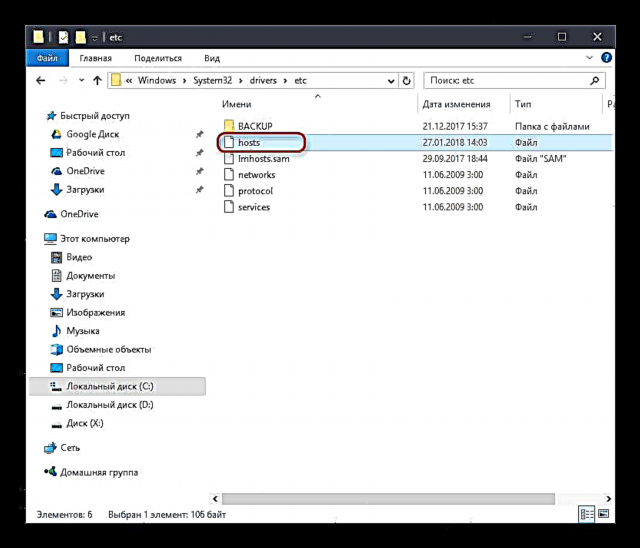



Ang IP nga kini mao ang responsable alang sa paglihok sa Yandex nga gipagana Pagpangita sa Pamilya.
Lakang 3: paglimpyo sa browser
Sa pipila ka mga kaso, bisan human sa pag-block, ikaw ug uban pang mga tiggamit mahimo’g makapangita gihapon dili angay nga sulud. Tungod kini sa hinungdan nga ang mga sangputanan sa pagpangita ug pipila nga mga site mahimo’g makuha sa cache ug cookies sa browser aron mapadali ang balik nga pag-access. Ang kinahanglan nimong buhaton sa kini nga kaso mao ang paglimpyo sa browser sa mga temporaryo nga file. Kini nga proseso giisip sa amon kaniadto sa ubang mga artikulo.
Dugang nga mga detalye:
Giunsa paglimpyo ang mga cookies sa Yandex.Browser
Giunsa pagkuha ang cache sa Yandex.Browser
Human mahinlo ang web browser, susihon kung giunsa ang pagbuhat sa pagpangita.
Ang among uban pang mga materyales sa hilisgutan sa pagkontrol sa seguridad sa network makatabang kanimo:
Basaha usab:
Mga Tampok sa Pagdumala sa Ginikanan sa Windows 10
Mga programa alang sa pag-block sa mga site
Niini nga mga paagi, mahimo nimong mapalihok ang kontrol sa ginikanan sa browser ug makuha ang 18+ nga sulud sa kategorya, ingon man daghang mga kapeligrohan sa Internet. Palihug hinumdumi nga sa mga talagsa nga mga kaso, ang malaw-ay nga sulud mahimong dili ma-filter ni Yandex ingon sangputanan sa mga sayup. Gitambagan sa mga nag-develop ang ingon nga mga kaso aron magreklamo mahitungod sa trabaho sa mga pagsala sa serbisyo sa teknikal nga suporta.











